ChromeからVivaldiに切り替える方法
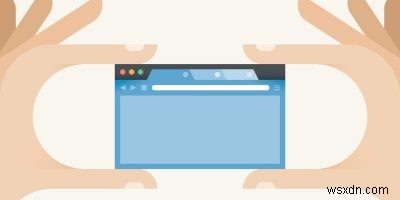
Vivaldiは、インターネット上で波を起こすためのホットで新しい(まあ、もうそれほど新しいものではない)ブラウザです。あなたはグーグルのシェナニガンにうんざりしていて、何か新しいことを試す準備ができているかもしれません。この短いガイドでは、ChromeからVivaldiに切り替える際に留意すべきいくつかのことを示します。これらの手順の多くは、Firefox、Opera、Safari、Edgeでもうまく機能するはずです。
もちろん、最初にVivaldiをダウンロードする必要があります。これは、適切なボタンをクリックするだけです。ダウンロードしてインストールすると、スタート画面が表示されます。
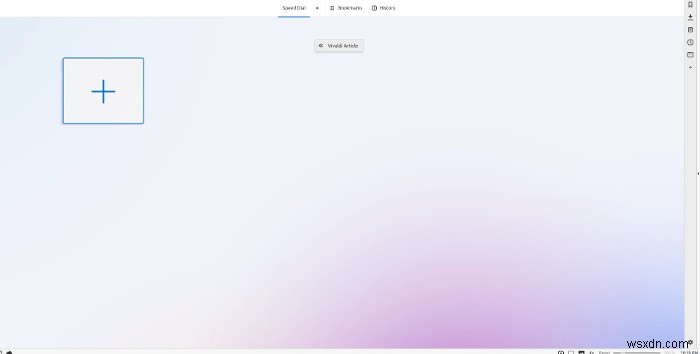
これは、簡単に参照できるようにすべてのお気に入りのサイトを保持できる場所であり、それらをフォルダーに分割することもできます。これにより、ブラウジングエクスペリエンスの多くの不便が軽減されます。ここでお気に入りを設定するのはとても簡単です。Chrome(または別のブラウザ)からインポートするだけで、面倒なことはありません。
ブックマークをVivaldiにインポート
Vivaldiをインストールした状態で、ブックマークページに移動するには、スタートページの上部にある「ブックマーク」をクリックするか、画面の左上にあるVivaldiアイコンをクリックしてメニューにアクセスするか、 Ctrl> + B 。
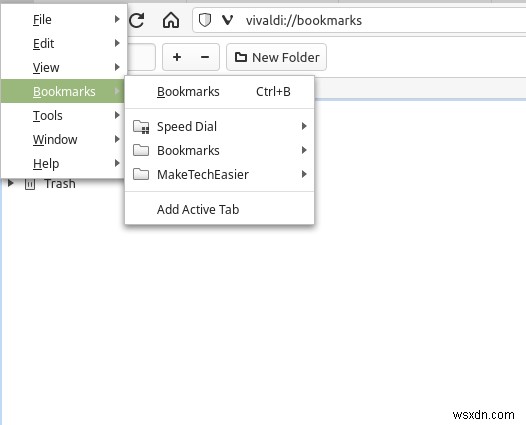
そこから、ページの右上にある「インポート」をクリックすると、ダイアログボックスがポップアップ表示されます。これまでに使用していたブラウザ(この場合はChrome)を選択すると、Vivaldiがすべてのブックマーク、パスワード、設定を自動的にインポートします。完全に自動化されており、最初にブックマークや設定をエクスポートする必要はありません。
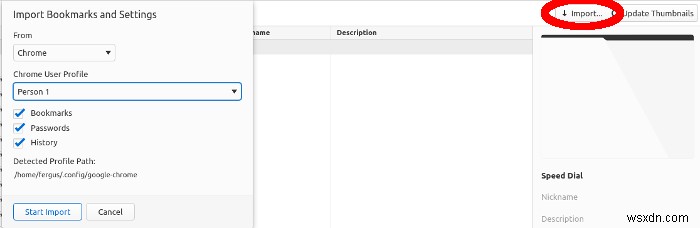
今残っているのは、すべてのブックマークを並べ替えて、スタートページに表示するブックマークを決定することだけです。
Vivaldiのカスタマイズ
次のステップは、Vivaldiを好みに合わせてカスタマイズすることです。ここには、アドレスバーを移動したり、ナビゲーションバーを右または左に追加したり、完全にミニマリストにして絶対的な必需品だけを用意したりするなど、あらゆる種類のオプションがあります。すべてはあなた次第です。最終的に何をするにしても、[設定]でそれをいじる必要があります。[設定]は、左上の[ツール]、[設定]の順にある[Vivaldi]ボタンの下にあります。または、 Ctrlを押すだけでもかまいません。 + F12 。
Vivaldi設定のカスタマイズ
Vivaldiの設定はすべて独自の記事に値しますが、ここでは、より興味深いいくつかの設定について簡単に説明します。 1つ目は、ブラウザのテーマを設定できる「テーマ」です。私たちのほとんどはおそらく臨床的な白い外観を好みますが、バーガンディや黒など、選択できるオプションはたくさんあります。
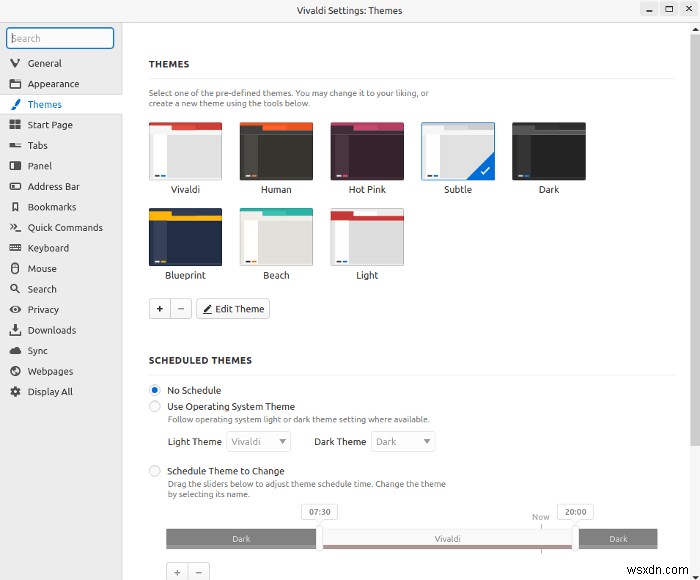
次は「外観」です。これは主に、ウィンドウ内の要素がどこに行くかについてです。たとえば、新しいタブを自動的に開くか、設定ボタンを左ではなく右に開くかを選択できます。実際、ここには多くのオプションがあり、心ゆくまでそれらをいじることができます。
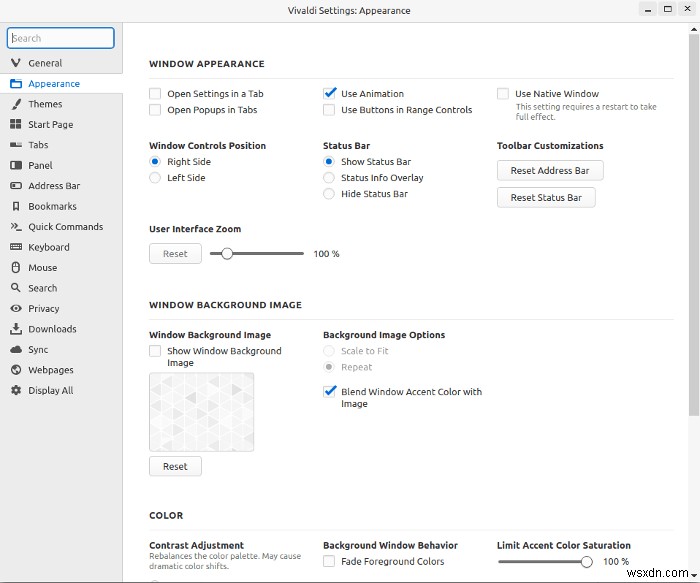
検索エンジンの変更
ただし、ほとんどの人にとって変更すべき非常に重要な設定の1つは、デフォルトの検索エンジンです。 Chromeユーザーとして、あなたはおそらくGoogleに慣れていますが、それをDuckDuckGoのようなもう少しプライバシーのあるものに変更するのが賢明かもしれません。 [設定]で、[検索]に移動し、デフォルトを好きなように変更するか、特定のブラウザを使用する場合のホットキーを設定します。
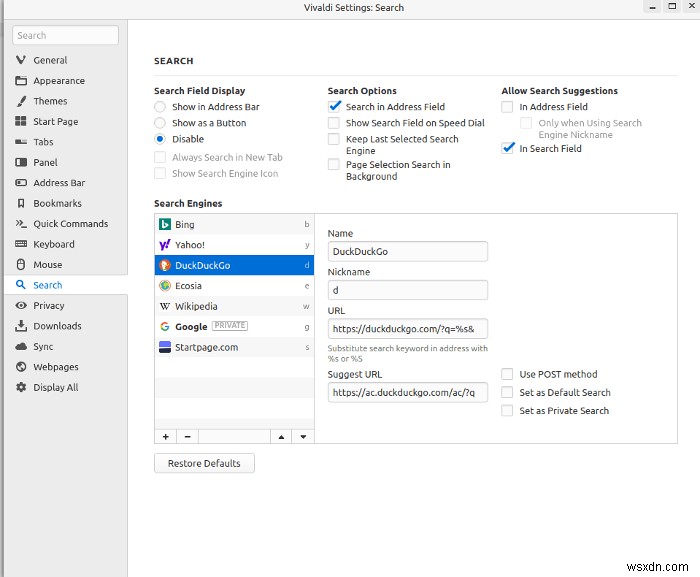
結論
これらは、ChromeからVivaldiに変更するときに知っておくべき主なことです。一般的なVivaldiのヒントが必要な場合は、それらもいくつかあります。重要だと思われるものを省略した場合は、コメントでお知らせください。Vivaldiを楽しんでください。
-
Chrome から Google アカウントを削除する方法
すべてのプラットフォームとデバイスで最も使用されている Web ブラウザーであるにもかかわらず、Google Chrome の状況はすべて明るいです。ユーザーは、不必要に高いメモリ使用量、アプリの起動が遅い、自動ログインによるプライバシーの問題など、いくつかの機能に対してさまざまな反応を示しています。コンピューターからGoogleアカウントを削除したり、電話からGoogleアカウントを削除したりするのは非常に簡単です.この記事では、chrome android から google アカウントを削除する方法、または chrome から google アカウントを削除する方法の手順を説明します。
-
iPhone から Android に切り替える方法
iPhone は Apple によって設計されたスマートフォンであり、優れたデバイスであるだけでなく、ステータス シンボルでもあります。ただし、携帯電話メーカーが導入した最新の Android ソフトウェアとスマート テクノロジーを備えた Android 携帯も良い選択です。新しい電話を購入し、iPhone から Android に切り替える方法を考えていますか?転送中に、新しい iPhone に連絡先、写真、カレンダー エントリ、およびドキュメントを取得する必要があります。これはかなりの作業です。まあ、心配しないでください!私たちがお手伝いします! iPhone から Android に切
